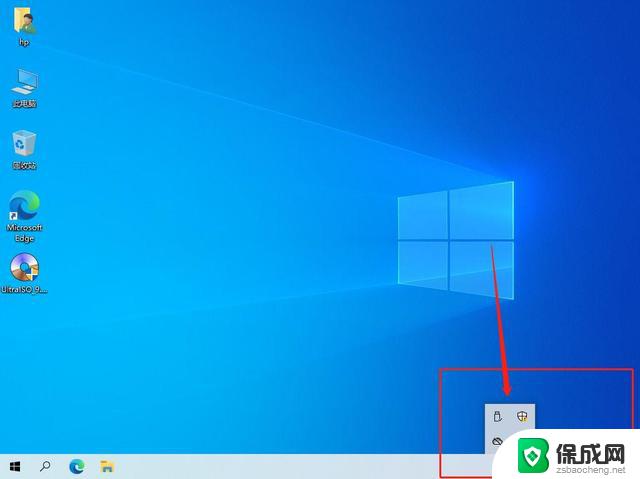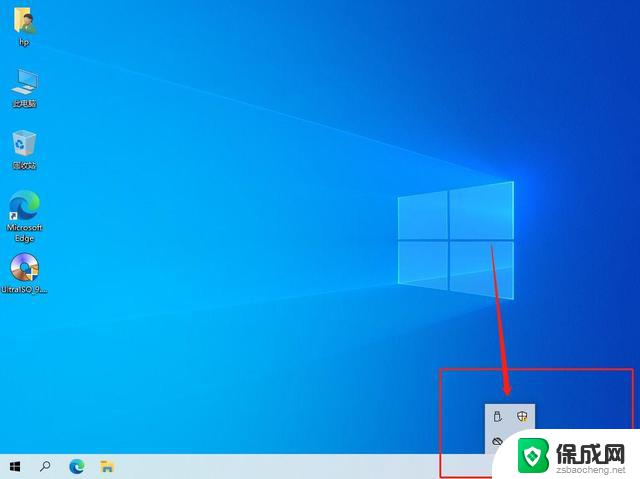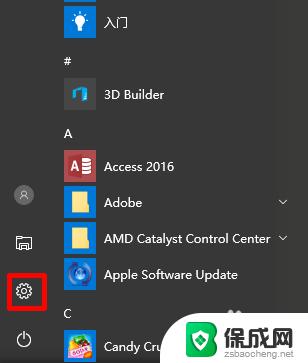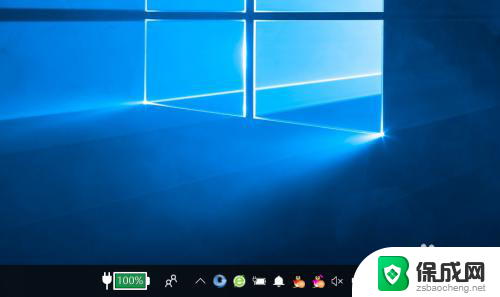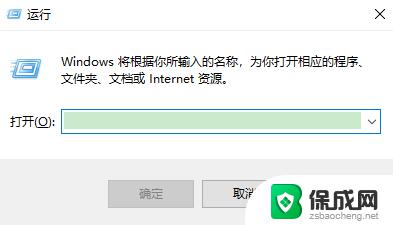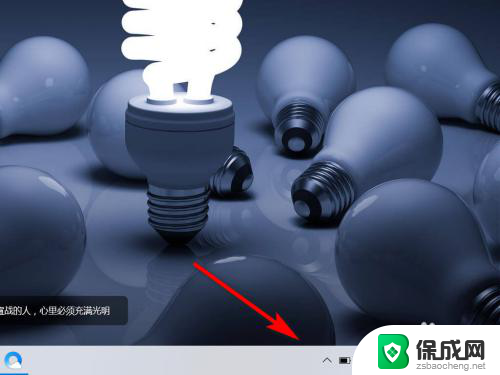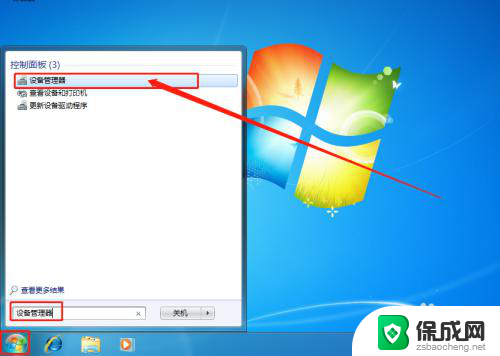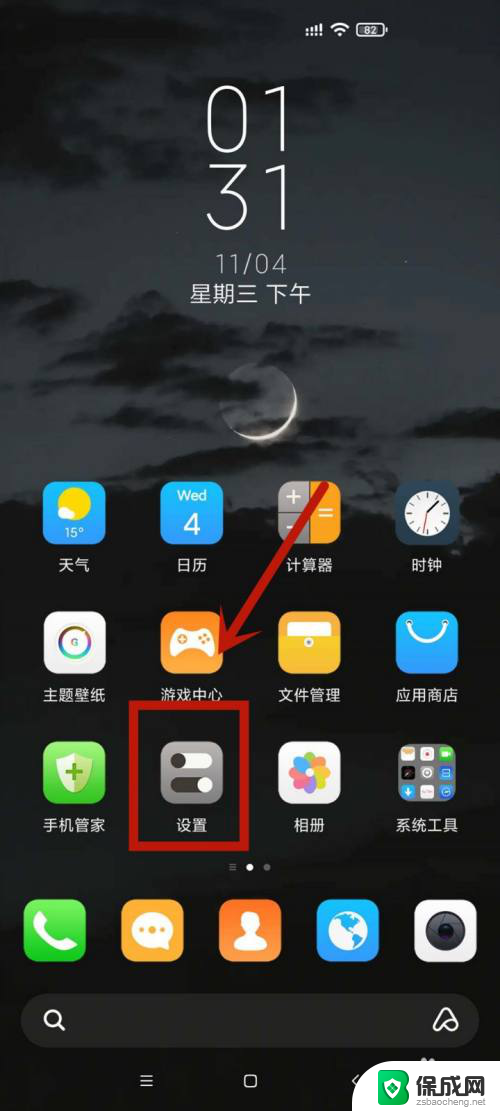nvidia右下角图标消失 怎样禁用电脑右下角的NVIDIA图标
nvidia右下角图标消失,当我们使用电脑时,经常会注意到右下角的系统托盘中出现了各种各样的图标,其中包括了一些我们常用的软件和驱动程序的图标,有时候我们可能会发现NVIDIA的图标在右下角消失了。对于一些用户来说,这个图标可能并不重要,甚至可能会被视为干扰。有没有办法禁用电脑右下角的NVIDIA图标呢?在本文中我们将探讨如何禁用电脑右下角的NVIDIA图标,并提供一些简单的方法供大家参考。
步骤如下:
1.在电脑右下角一直都有NVIDIA显示着,觉得这个图标不需要使用。想要关掉,取消显示,可以直接点击下这个图标
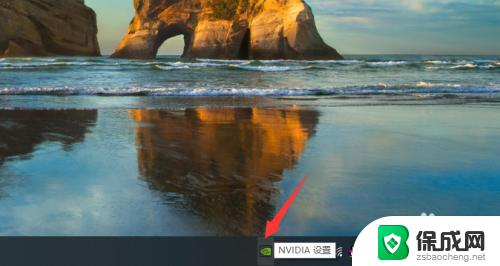
2.或者右击NVIDIA图标后。点击“NVIDIA控制面板”
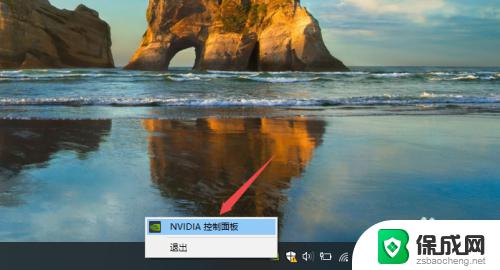
3.打开NVIDIA控制面板会比较慢一点,需要耐心等候一会儿,打开NVIDIA控制面板后,点击“桌面”
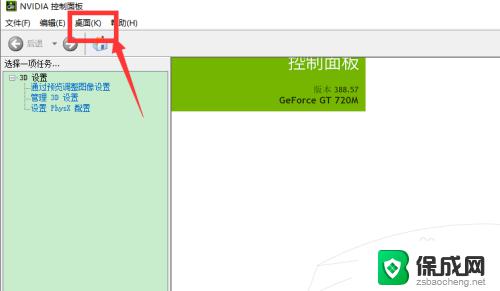
4.可以看到,“显示通知托盘图标”处于勾选状态。所以电脑底部会始终显示这个图标,点击“显示通知托盘图标”
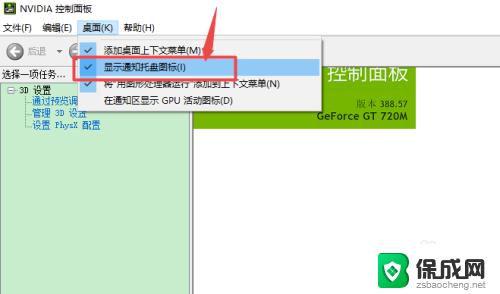
5.取消勾选“显示通知托盘图标”后,电脑右下角的NVIDIA图标就关掉了
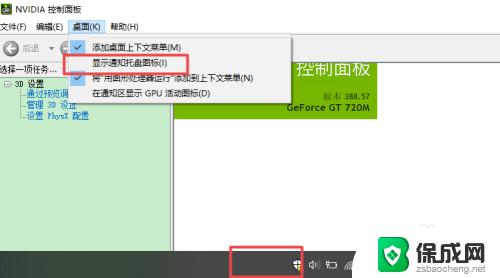
6.总结
1、点击电脑右下角的NVIDIA图标,或者右击NVIDIA图标后。点击“NVIDIA控制面板”
2、打开NVIDIA控制面板后,点击“桌面”,取消勾选“显示通知托盘图标”后,电脑右下角的NVIDIA图标就关掉了
以上是关于NVIDIA右下角图标消失的全部内容,如果您遇到这种情况,请按照小编的操作步骤进行解决,这是非常简单快速的,一步到位。